1、首先右键点击桌面空白处,然后选择“个性化”;
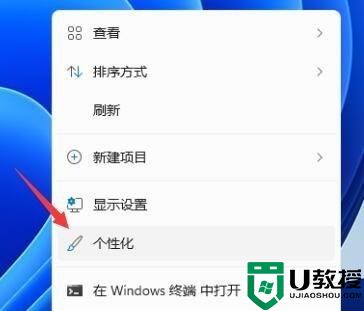
2、在个性化设置中,可以选择对应的主题,每个主题都有着不同的任务栏颜色,大家可以看预览图进行选择;
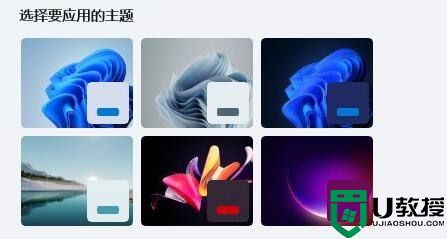
3、如果大家不喜欢,还可以点击下方的“颜色”;
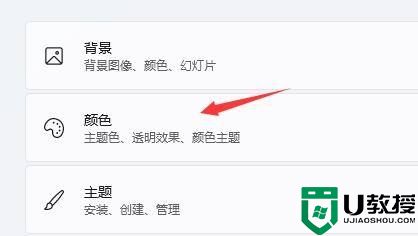
4、接着在选择模式右侧点击按钮,将它更改为“自定义”;
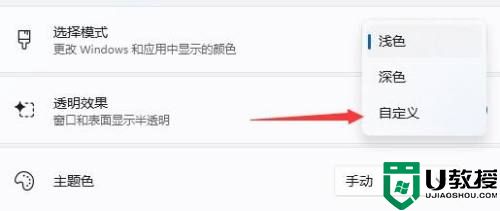
5、然后在下方“选择你的默认Windows模式”中可以更改任务栏为深色或者浅色。
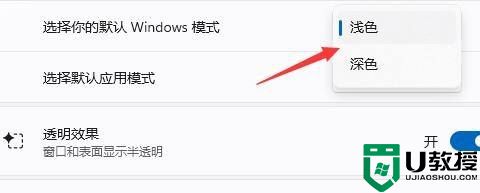
方法二、
1、首先右键点击桌面空白处,然后选择“个性化”;
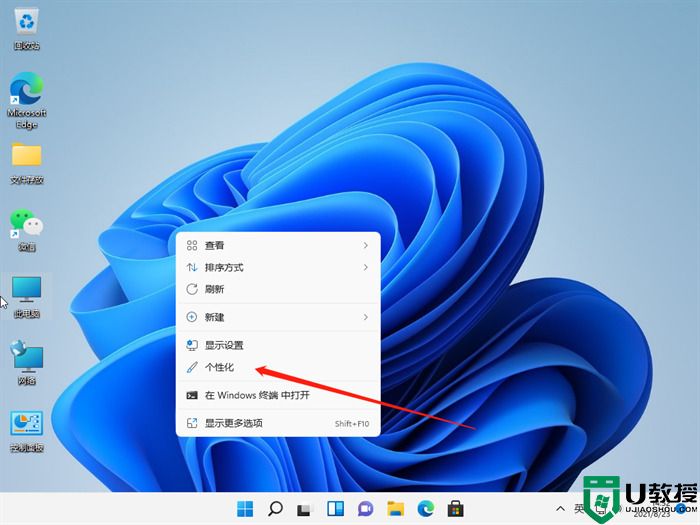
2、在个性化设置中,可以选择对应的主题,每个主题都有着不同的任务栏颜色,大家可以看预览图进行选择;
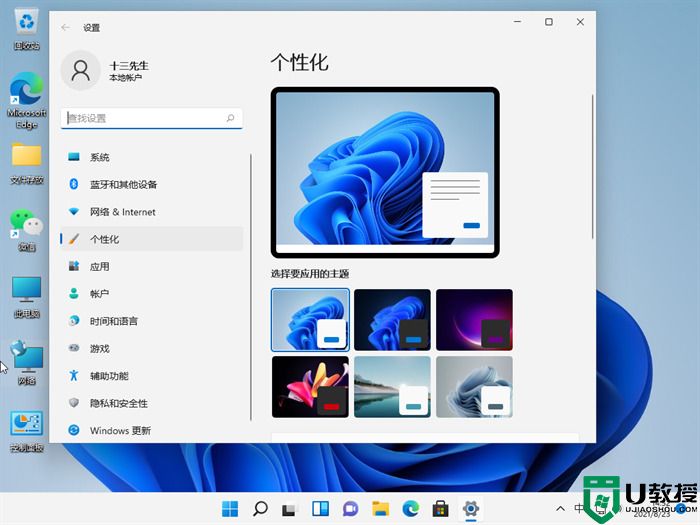
3、如果大家不喜欢,还可以点击下方的“颜色”;
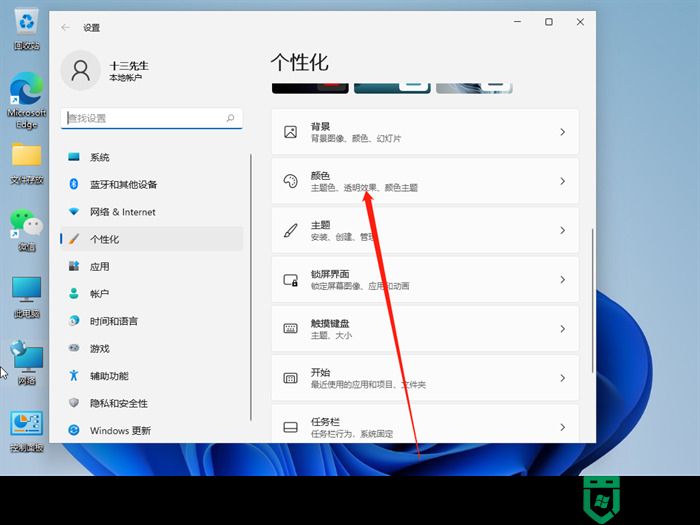
4、接着在选择模式右侧点击按钮,将它更改为“自定义”;
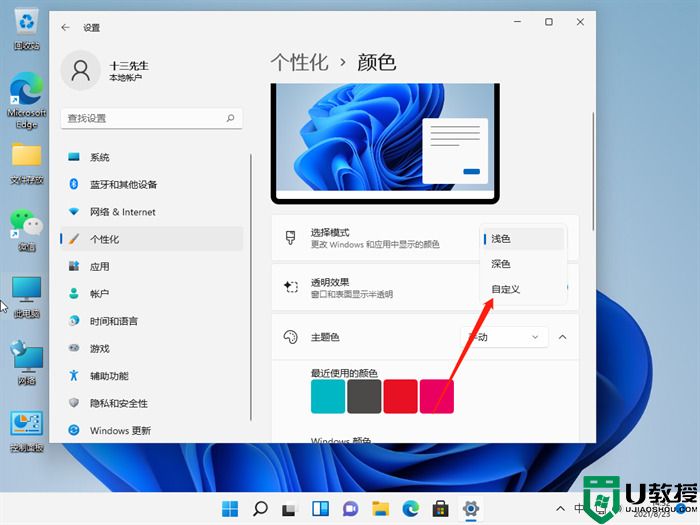
5、然后在下方“选择你的默认Windows模式”中可以更改任务栏为深色或者浅色,可以看到我们的任务栏颜色已经修改了。
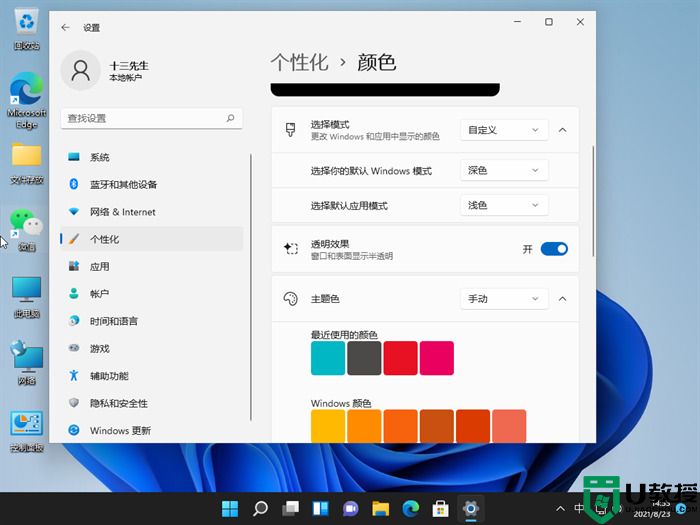
以上就是小编今天为大家win11任务栏颜色怎么改以及win11任务栏颜色修改方法全部内容,希望能够帮助到大家。





